- Strom sparen: Netflix App komplett beenden!
- .htaccess mod_rewrite: Schöne URLs + Verzeichnisse ausschließen
- Webmaster: Cache ausschalten per .htaccess
- Was ist "Cache"? Erklärung: Das bedeutet Cache
- Javascript und setTimeout: Kurzes Warten mit Javascript!
- Strom sparen: Netflix App komplett beenden!
- Javascript und setTimeout: Kurzes Warten mit Javascript!
Webmaster: Cache ausschalten per .htaccess
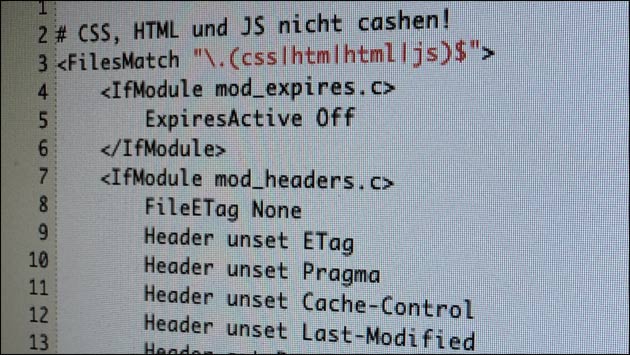
Den Cache ausschalten für WordPress und andere Webseiten: Das geht mit einer einfachen Anweisung in der .htaccess Datei. Normalerweise ist der Cache praktisch, da Dateien nicht jedes Mal neu geladen werden. Gerade bei der Programmierung stört der Cache aber! Vor allem, wenn man gerade die CSS Dateien anpasst für die Gestaltung der Seite: Zum Beispiel die Datei style.css in WordPress. Mit aktiviertem Cache sieht man Änderungen an den CSS Dateien erst, wenn man das Neuladen der Seite mit der Shift-Taste erzwingt.
Um den Cache während der Entwicklung vorübergehend zu deaktivieren, hilft die Datei .htaccess: Diese liegt in dem Hauptordner der Webseite und enthält Konfigurationseinstellungen für den Apache Webserver. Wichtig ist, dass man vorher ein Backup der wichtigen Datei sichert: Bei Fehlern kann es sonst passieren, dass die Webseite nicht mehr funktioniert.
Cache ausschalten per .htaccess
Um die .htaccess Datei zu bearbeiten, muss man sich per FTP mit dem Webserver verbinden. Lädt man die Datei anschließend auf einen Windows-PC, muss man nichts beachten. Unter macOS und Linux wird die Datei allerdings nicht auf dem Desktop angezeigt: Dateien mit einem Punkt am Beginn des Namens sind hier unsichtbar. Wer die Datei dort bearbeiten möchte, sollte sie vor dem Download oder per Konsole in „htaccess.txt“ umbenennen.
Der folgende Code in der .htaccess Datei schaltet den Cache für die aktuelle komplett Seite aus:
# Cache ausschalten <IfModule mod_headers.c> Header set Cache-Control "no-cache, no-store, must-revalidate" Header set Pragma "no-cache" Header set Expires 0 </IfModule>
Nur einzelne Dateien vom Cache ausschließen
Möchte man nur CSS Dateien ausschließen, hilft diese Einstellung: Andere Dateien und Bilder werden so trotzdem über den Cache ausgeliefert. Der Browser speichert hier nur die CSS Dateien nicht mehr im Cache. Dabei kann man genau festlegen, welche Dateitypen direkt ausgeliefert werden, und welche Dateien im Cache gespeichert werden.
# CSS, HTML und JS nicht cashen!
<FilesMatch "\.(css|htm|html|js)$">
<IfModule mod_expires.c>
ExpiresActive Off
</IfModule>
<IfModule mod_headers.c>
FileETag None
Header unset ETag
Header unset Pragma
Header unset Cache-Control
Header unset Last-Modified
Header set Pragma "no-cache"
Header set Cache-Control "max-age=0, no-cache, no-store, must-revalidate"
Header set Expires "Mon, 10 Apr 1972 00:00:00 GMT"
</IfModule>
</FilesMatch>
Um weitere Datei-Typen von dem Cache auszuschließen, bearbeitet man die zweite Zeile: Hier fügt man am Ende einfach eine neue Dateiendung an. Sollen auch GIF und PNG Bilder ohne Cache geladen werden, sieht die Zeile so aus:
<FilesMatch "\.(css|htm|html|js|gif|png)$">
Mit diesen .htaccess Einstellung lässt sich der Cache schnell und einfach ausschalten. Auf Dauer ist das aber nur bedingt sinnvoll, da dies die Webseite verlangsamt. Wenn alle CSS und HTML Dateien bearbeitet sind, sollte der Cache daher wieder aktiviert werden: Das geht ganz einfach, indem man den Code wieder löscht. Alternativ kann man auch die Dateiendungen editieren, damit wichtige Inhalte aus dem Cache kommen.
- Frageassistent 1 (Seite 2) (567x gelesen)
- datenschutz (83x gelesen)
- pc-einsteigerkurs (28x gelesen)
- pc-einsteigerkurs-6-4 (13x gelesen)
- windows-beschleunigen (11x gelesen)
Mehr Tipps zu Webmaster: Cache ausschalten per .ht...
-
Apple: Cache Speicher im Safari Browser leeren
Cache Speicher leeren: Damit löscht man die gespeicherten Internet-Inhalte von Webseiten. Bei einem Neuladen der Seite holt sich der Browser dann die Daten von dem...
-
Chrome Cookies löschen oder Cache leeren
Chrome Cookies löschen: So geht's ganz schnell! Cookies sind kleine Datenpakete, die Webseiten über den Browser speichern können. Darin enthalten sind zum Beispiel der Benutzname,...
-
Firefox Cookies löschen (und den Cache)!
Wer im Firefox Cookies löschen möchte, kann das ganz einfach über die Datenschutz-Einstellungen: Hier lassen sich neben den Cookies auch der Cache und alle anderen...
-
SCROT überschreibt keine Dateien sondern legt neue an: So ändern Sie das!
» english version Die Linux-Screenshot-Software Scrot überschreibt standardmäßig keine bereits existierenden Dateien, auch wenn ein Dateiname angegeben wurde. Stattdessen wird eine neue Datei mit einer...
-
PNG Dateien verkleinern!
PNG Dateien sind Bilder, die von zahlreichen Programmen geöffnet werden können (siehe auch: PNG Dateien öffnen und PNG Dateien bearbeiten). Außerdem ist PNG das Standard-Format...
-
Webmaster: Tabellenzeile mit CSS automatisch abwechselnd färben
Um die Hintergrundfarbe einer HTML Tabellenzeile mit einer Farbe zu versehen, hilft CSS. Für eine gute Lesbarkeit kann es aber gerade bei längeren Tabellen hilfreich...
Webmaster: Cache ausschalten per .htaccess


